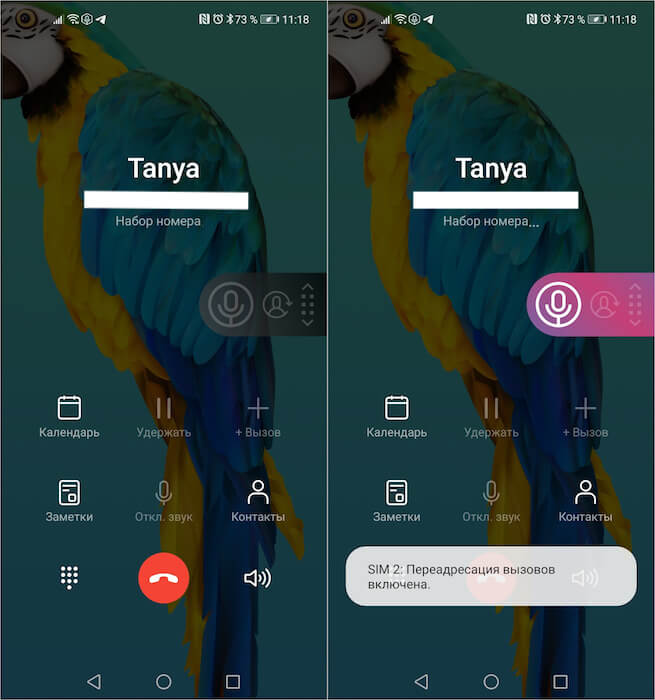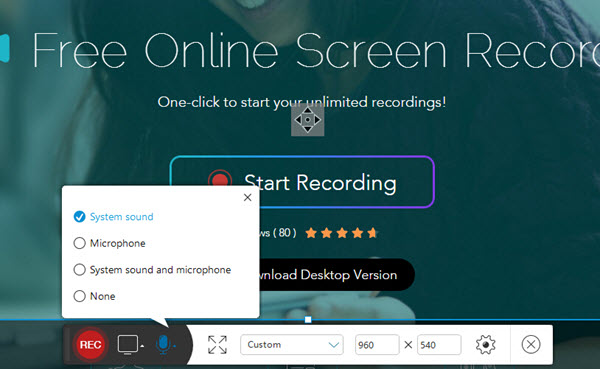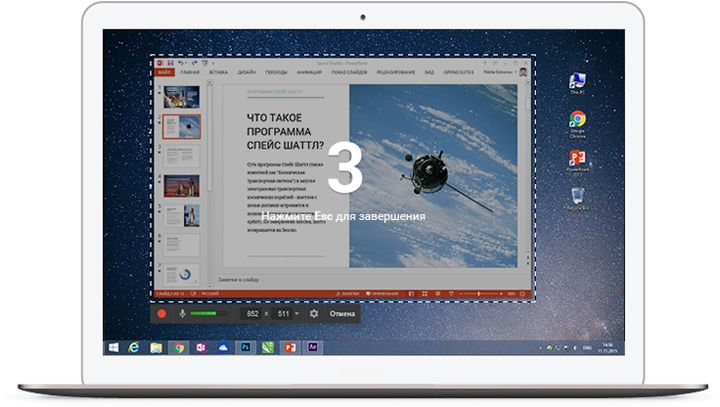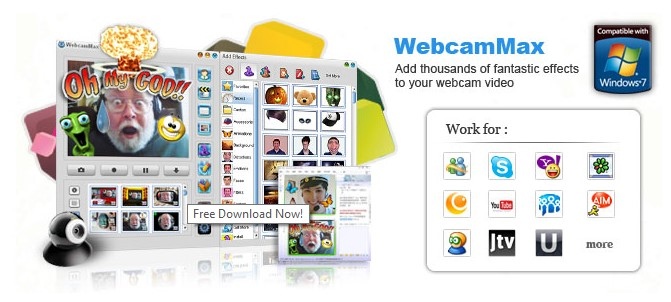Как записать телефонный разговор на android?
Содержание:
- Another Call Recorder (ACR)
- Лучший диктофон для Андроид — ТОП-5
- Как записать разговор на Samsung Galaxy S7 при помощи Google Voice
- Запись разговора на Samsung Galaxy A3 – при помощи Google Voice
- Рейтинг лучших программ для iPhone
- Случаи, когда запись невозможна
- Как найти и воспроизвести запись разговора
- Запись звонков через сторонние приложения
- Установка прошивки Samsung с возможностью записи телефонного разговора
- Как записывать телефонные звонки с помощью Google Voice
- Подготовка к установке прошивки для Самсунг
- Как включить запись телефонного разговора
- Запись звонков используя приложения
Another Call Recorder (ACR)
У этого приложения широкий функционал и удобный интерфейс. Все записи распределены по категориям: «Входящие», «Исходящие», «Важные».
Чтобы включить автоматическую запись звонков, нажмите на три линии слева вверху. Убедитесь, что в статусе программы стоит «Включен». Если написано «Выключен», кликните по переключателю справа от статуса.
В настройках программы можно выбрать папку для сохранения разговоров, режим записи (ручной, автоматический, только для исходящих или входящих звонков) и многие другие параметры.
Минус программы – не на всех устройствах она работает. Это связано с параметрами чипсета и процессора телефона, а также с версиями Android для той или иной марки устройства. Некоторое «железо» не поддерживает запись звонков должным образом.
Также приложение показывает рекламу. Эта цена за пользование бесплатной версией. При первом запуске программа спрашивает, какую рекламу показывать: общую или релевантную (настроенную под вас).
Дополнительные функции Another Call Recorder:
- Установка пароля на определенные записи.
- Резервное копирование записей в облачное хранилище.
- Поиск записи по номеру телефона, имени контакта или по заметке.
- Корзина: удаленные записи сначала попадают туда. У вас будет возможность восстановить случайно стертый разговор.
- Автоматическое удаление старых записей. Чтобы некоторые записи не удалялись, можно переместить их в раздел «Важные».
- Запись звонков по Wi-Fi (работает не на всех устройствах).
- Разные форматы записи: mp3, mp4, m4a, ogg, wav, amr, 3gp, flac.
При первом запуске приложение попросит доступ к галерее устройства, контактам и звонкам. Доступ нужно разрешить. Также необходимо согласиться с условиями использования ACR и подтвердить, что вы находитесь в стране, где запись звонков разрешена.
Лучший диктофон для Андроид — ТОП-5
Владельцы смартфонов на Андроид могут устанавливать разные диктофоны, благо выбор в интернете большой. Рассмотрим самые распространенные программы.
Smart Voice Recorder. Это многофункциональный диктофон, который позволяет тонко настраивать звук. У этой программы есть интересная особенность. По умолчанию вырезаются фрагменты, где собеседники молчат. Эту функцию можно и отключить. Есть инструменты калибровки и регулировки. У приложения простой интерфейс. Есть один недостаток – отсутствие скрытого виджета, что не позволяет начинать запись незаметно.
Hi-Q MP3 Voice Recorder. Этот диктофон выглядит, как профессиональный. Основное окошко выглядит как многофункциональный пульт управления. Запись качественная, почти без посторонних шумов. Все записи доступны в верхней части окна. Аудиофайлы можно передавать по почте или выкладывать в социальную сеть. Недостаток – по умолчанию программа записывает звук в формат MP3 с битрейтом 64 кб/с, хотя для диктофона это вполне нормально.
RecForge Lite. Эта программа позволяет расширить функционал диктофона на смартфоне Андроид. Можно записывать как моно, так и стерео звук. У программы простой и удобный интерфейс, вкладки можно листать привычным жестом. Регулировать тут можно почти все параметры. Можно выбрать тему оформления и источник записи.
All That Recorder. Это приложение имеет удобный интерфейс на русском языке и оснащено двумя виджетами, что позволяет незаметно запустить или остановить процесс. Приложение ведёт запись в фоновом режиме, что пригодится при выполнении других задач. Можно выставлять таймер на запись. Для усиления звука есть фильтр, который позволяет увеличить громкость. Записи можно отправлять по почте.
Easy Voice Recorder. Это приложение позволяет пользоваться максимально продвинутым диктофоном. В программе всего две вкладки, одна отвечает за функциональность, а вторая за воспроизведение. Переключаться между ними можно как нажатием на ярлычки, так и листающими жестами. Эта программа станет отличным выбором для записи лекций, голосовых заметок и записей, длительность которых заранее неизвестна.
Есть и другие подобные программы. Перед установкой какого-то диктофона, рекомендуется внимательно почитать отзывы других пользователей.
| Наименование | Описание | Цена | Рейтинг |
| Smart Voice Recorder | Это многофункциональный диктофон, который позволяет тонко настраивать звук. По умолчанию вырезаются фрагменты, где собеседники молчат. недостаток – отсутствие скрытого виджета, что не позволяет начинать запись незаметно. | бесплатно | ★★★★★ |
| Hi-Q MP3 Voice Recorder | Этот диктофон выглядит, как профессиональный. . Запись качественная, почти без посторонних шумов. Недостаток – по умолчанию программа записывает звук в формат MP3 с битрейтом 64 кб/с. | бесплатно | ★★★★★ |
| RecForge Lite | Эта программа позволяет расширить функционал диктофона на смартфоне Андроид. У программы простой и удобный интерфейс, вкладки можно листать привычным жестом. | бесплатно | ★★★★★ |
| All That Recorder | Это приложение имеет удобный интерфейс на русском языке и оснащено двумя виджетами, что позволяет незаметно запустить или остановить процесс. | бесплатно | ★★★★★ |
| Easy Voice Recorder | Это приложение позволяет пользоваться максимально продвинутым диктофоном. Программа станет отличным выбором для записи лекций, голосовых заметок и записей, длительность которых заранее неизвестна. | бесплатно | ★★★★★ |
Как записать разговор на Samsung Galaxy S7 при помощи Google Voice
Если вы пользователь Google Voice, это очень просто. Если нет, то вы всегда можете создать учетную запись Google Voice и стать пользователем Google Voice. .
Прежде чем вы действительно сможете записать звонок, вы должны сначала включить функцию записи звонка. Вы можете сделать это как в Интернете, так и в приложении для Android, и шаги в основном одинаковы в любом случае. Я использую Интернет здесь, но я укажу, если что-то отличается в приложении для Android.
- Сначала запустите Google Voice и откройте меню «Настройки», сдвинув меню слева и выбрав «Настройки».
- Нажмите «Звонки». В приложении для Android просто прокрутите вниз, пока не увидите раздел «Звонки».
- Перейдите в «Параметры входящих вызовов», в котором вы можете включить функцию записи вызовов или начать конференц-связь. Используйте ползунок, чтобы включить это.
- В приложении для Android вы должны нажать «Расширенные настройки вызова», а затем включить параметры входящих вызовов.
Стоит также упомянуть, что эта функция синхронизируется между устройствами, поэтому вам нужно делать это только в одном месте или в другом — после включения она будет работать где угодно. Тем не менее, он будет работать только в том случае, если вам звонит человек — вы не можете записать звонок, если вы тот, кто его инициировал, что, честно говоря, просто странно.
В любом случае, в следующий раз, когда вам нужно будет записать телефонный звонок, просто нажмите «4» на клавиатуре во время разговора. Аудио подсказка позволит обоим пользователям знать, что звонок записывается. Чтобы остановить запись, просто нажмите «4» еще раз — другой запрос будет сообщать, что запись выключена. Аудиофайл будет сохранен в вашей учетной записи Google Voice.
Запись разговора на Samsung Galaxy A3 – при помощи Google Voice
Если на вашем смартфоне есть Google Voice, вы также можете использовать его для записи телефонных звонков на Samsung Galaxy A3. Запись звонков бесплатна, но с помощью Google Voice вы можете записывать только входящие звонки. 
Вам потребуется учетная запись Google Voice, которую легко создать. Чтобы создать его, перейдите на веб-сайт Google Voice и следуйте инструкциям. Подробная работа записи Google Voice будет объяснена в следующих шагах:
- Перейдите на сайт Google Voice.
- Нажмите значок шестеренки в правом верхнем углу и выберите «Настройки» в раскрывающемся меню.
- Выберите вкладку «Звонки» и установите флажок «Регистрация» в нижней части страницы.
- Теперь вы можете записывать входящие звонки.
- Для этого необходимо нажать клавишу «4» на клавиатуре.
- Ваш абонент и вы услышите сообщение о том, что запись выполняется.
- Если вы снова нажмете «4», запись будет остановлена и автоматически сохранится в вашем почтовом ящике.
- Когда вы заходите в меню и нажимаете на записи с вашего Samsung Galaxy A3, вы получаете доступ к записанным разговорам.
Рейтинг лучших программ для iPhone
Call Recorder – Int Call от TeleStar LTD
Это приложение отлично подойдет практически на каждый Айфон. Запись обрабатывает отлично, человек слышит собеседника, а не тишину или шум, как в некоторых аналогичных программах. Чтобы записать исходящий вызов, человеку требуется ввести номер, используя виртуальную клавиатуру, которую предоставляет приложение. В свою очередь, для записи входящих звонков пользователю необходимо сперва открыть программу и следовать инструкциям, всплывающим на экране. Все эти действия затрудняют применять Int Call в повседневной жизни и записывать каждый звонок у человека не получится.
Сохранять готовые материалы можно как во внутренней памяти мобильного телефона, так и в облаке. Помимо этого, если пользователю необходимо переслать телефонный разговор по почте, то это приложение предоставляет ему это право, только для начала это действие рекомендуется согласовать со второй стороной, чтобы избежать негативных последствий.
Этот вариант взимает плату за саму запись. Одна минута стоит 10 центов (в зависимости от страны проживания цены варьируются). Чтобы начать диалог с собеседником приложение предоставляет клиенту 30 центов сразу. Также для работы требуется подписка, где первые три дня бесплатно, а дальше приходится платить.
Достоинства:
- Качество звука;
- Приятный интерфейс;
- Более 10 млн скачиваний;
- Высокий рейтинг;
- Поддерживает iOS выше 10.0.
Недостатки:
Call Recorder Lite от Component Studios
Этот вариант можно охарактеризовать, как бесплатную программу с очень ограниченными возможностями. Да, приложение полностью бесплатно в AppStore и скачать его может любой человек у которого имеется на руках Айфон с версией 10.0 и выше.
Чтобы записывать материал, применяется метод слияния трехсторонних вызовов. Другими словами, перед тем как начать запись пользователю необходимо открыть приложение и нажать соответствующую кнопку. Только после этого человек сможет позвонить собеседнику и начать с ним диалог.
Как и остальные аналогичные приложения в нем поддерживается экспорт готовых материалов в облако Google Drive или DropBox, а также в память самого телефона.
Нюанс у этого приложения заключается в том, что пользователь хоть и может записывать бесконечное количество звонков, слушать он может только первую минуту записи. Чтобы прослушать остальное, необходимо заплатить.
В целом, большинство людей в AppStore оценивают программу на 4.3 балла из 5 и довольны ей. Однако, рекомендуют не использовать бесплатную версию, а покупать Pro стоимость которой 9.99 долларов. Тогда пользователь раскроет потенциал программы на полную.
Достоинства:
- Практически единственный бесплатный представитель;
- Хорошее качество записи;
- Понятное меню;
- Регулировка скорости воспроизведения при прослушивании записи.
Недостатки:
- Ограничения в бесплатной версии;
- Оператор должен поддерживать трёхстороннюю связь.
Случаи, когда запись невозможна
- При совершении вызова со второй SIM-карты. Как штатная «звонилка», так и стороннее решение не всегда корректно справляется с записью звонка по «симке», вставленной во второй слот смартфона. Она наблюдается на девайсах Samsung с пятой версией Android. Причина — отсутствие полноценной поддержки двух SIM-карт.
- После обновления системы до более новой версии. Данная проблема затрагивает лишь штатное средство записи звонков. Всё дело в том, что при обновлении изменённый файл «feature.xml» или «other.xml» заменяется версией поновее, в которой отсутствует добавленная строка. Поэтому для повторной активации фичи нужно заново вносить правки.
- При включенном энергосберегающем режиме. Утилита, отвечающая за продление времени работы аппарата от одного заряда, беспощадна к стороннему софту. Когда заряда остаётся мало, она намеренно завершает фоновую активность практически всех приложений, установленных из магазина, в том числе и ПО для записи телефонных звонков. Решений в данном случае несколько: поставить смартфон на зарядку либо разрешить фоновую активность приложения для сохранения аудиофайлов телефонных бесед.
Как найти и воспроизвести запись разговора
После того, как пользователю удастся сделать запись на Samsung Galaxy J4 (2021), встанет вопрос о дальнейшем прослушивании разговора. Для этого понадобится найти зафиксированный вызов.
Если запись телефонных разговоров производилась встроенными средствами Samsung Galaxy J4 (2021), необходимо открыть проводник файлов и переместиться в папку «Recorder».
Следующий шаг – открытие каталога «Call», куда автоматически попадает любая запись разговоров, сделанная через стандартную звонилку.
В этой папке можно увидеть список MP3-файлов, названных в произвольном порядке. Иногда в качестве имени используется дата записи. Чтобы воспроизвести зафиксированный звонок, следует открыть соответствующий файл.
Кроме того, найти recording-файл можно и через стандартное приложение «Музыка». Вместе с песнями, сохраненными в памяти Samsung Galaxy J4 (2021), здесь будут отображаться зафиксированные звонки.
Если в аудиоплеере записей разговоров нет, значит, в настройках приложения «Музыка» выставлены ограничения по длине или размеру автоматически добавляемых треков. Параметры можно изменить, после чего MP3-файлы записи начнут отображаться. Кроме того, для прослушивания звонка допускается использование любого стороннего аудиоплеера из Google Play.
Наконец, в ситуации, когда для записи разговора на Samsung Galaxy J4 (2021) использовалось приложение CallRec, искать файл звонка нужно в самой программе. Для этого откройте ее и переместитесь в раздел «Все», «Входящие», «Исходящие» или «Избранные» в зависимости от типа вызова.
Запись звонков через сторонние приложения
Несмотря на то, что каждая следующая версия прошивки несет в себе массу новых функций, после обновления некоторые смартфоны работают нестабильно. Это происходит в случае, когда пользователь игнорирует подготовительный этап.
Случается, что на телефоне Samsung Galaxy A5 предустановленное приложение для совершения звонков не обладает функцией аудиофиксации. Это происходит время от времени и зависит от конкретной версии прошивки. В такой ситуации обойти ограничение можно при помощи установки стороннего софта. Например, программы Call Rec:
- Откройте магазин приложений Google Play.
- Воспользуйтесь поисковой строкой, чтобы найти CallRec, и нажмите кнопку «Установить».
- После установки запустите программу и согласитесь с условиями использования.
- Зайдите в раздел «Правила записи» и настройте параметры фиксации телефонных бесед по своему усмотрению.
После выполнения указанных действий все вызовы будут автоматически записываться. В конце разговора нужно лишь согласиться или отказаться от сохранения звонка.
ACR
Приложение ACR — программа, позволяющая фиксировать телефонный разговор, а в дальнейшем удалить лишние записи из памяти. К плюсам софта относится возможность выбора источника записи, настройка режима общения (подходит для Samsung Galaxy, предназначенных для американского рынка), возможность фиксации Wi-Fi вызовов. Кроме того, программа может записать телефонный разговор на Самсунге при подключении аппарата через блутуз-гарнитуру или внешнюю колонку. При желании некоторые номера можно убрать из перечня фиксируемых.
Алгоритм записи на Самсунге имеет следующий вид:
- установите софт и запустите его;
- войдите в меню и настройки;
- откройте раздел записи;
найдите ссылку с настройкой формата и выберите подходящий вариант;
кликните на пункт Папка для записей;
- укажите место, куда будет сохраняться телефонный разговор на Самсунге (если ничего не менять, файлы будут храниться во внутренней памяти смартфона);
- сверните приложение.
Теперь софт сможет автоматически записать исходящий или входящий звонок без необходимости отдельного включения.
Запись звонков (Appliqato)
Это еще один софт, позволяющий записывать телефонные разговоры на Самсунге. С помощью настроек программы можно выбирать номера, данные по которым можно фиксировать, прослушивать файлы и делиться ими с другими пользователями. Разработчики предупреждают, что на некоторых смартфонах фиксация звонков может не работать, поэтому собеседника не будет слышно. Наиболее важные разговоры можно сохранять. В остальных случаях старые файлы могут удаляться и замещаться новыми записями. Доступен поиск телефонного разговора по номеру, контактам пользователя или примечанию.
В настройках предусмотрено три режима работы:
- записывать все (без исключений);
- игнорировать все (можно записать только те телефонные разговоры, которые разрешены пользователем);
- игнорировать контакты (вариант записи звонков от людей, которых нет в перечне).
В платной версии доступно автоматическое сохранение телефонных разговоров в облаке, что позволяет сэкономить оперативное пространство на смартфоне.
Auto Call Recorder (SMSRobot LTD)
При желании можно воспользоваться еще одним софтом — Auto Call Recorder. Программа доступна для свободного скачивания в магазине приложений Гугл. К особенностям стоит отнести:
- оптимизация для телефонов Самсунг серий S9 и S9 Plus;
- фиксация разговора в ручном или автоматическом режиме;
- возможность выбора формата между WAV или MP3;
- ограничение объема пространства, которое занимают телефонные разговоры;
- фильтр;
- загрузка переговоров в Дропбокс или Гугл Драйв;
- оформление автоответчиков.
К дополнительным возможностям стоит отнести отсутствие ограничений по количеству файлов, фиксация входящих/исходящих звонков, функция поиска и т. д. Телефонный разговор можно записать на смартфонах Самсунг Галакси разных моделей, начиная с S3, заканчивая S9, а также в J2, J5 и других.
Установка прошивки Samsung с возможностью записи телефонного разговора
Давайте приступим к установке прошивки для Samsung Note 8, 9, которая позволит записывать звонки. Драйвер USB или ADB, а также RealTerm нужно установить в корень системной папки компьютера.
Архив с программой Odin нужно просто распаковать:
- Загрузите файл Combination с версией загрузчика не ниже, чем сейчас установлен на вашем устройстве. Скачать её можно также на сайте https://shell.boxwares.com/. В поисковой строке на сайте нужно ввести номер модели вашего устройства. А её найдите в раздел настроек «О телефоне». В списке справа для загрузки выберите название файла — Combination;
- После скачивания и разархивирования прошивки для Самсунга в папке должно появиться 5 файлов. Имена их объёмные. И начинаются они на заглавные латинские буквы. Файл с началом названия «Home» не нужен, его можно удалить. Или переместите его в другую папку; Скачайте Combination на сайте
- Настало время действий. Извлеките SIM карту и карту памяти и переведите смартфон в режим Fastboot;
- Запустите программу Odin. В ней должна отобразится модель вашего смартфона. Нажмите на кнопку «AP» в программе и укажите файл Combination; Откройте файл BL и выберите соответствующий в папке с прошивкой
- Нажмите «Старт». Теперь программу «Odin» пока можно закрыть. Но запустите RealTerm;
- Нажмите в программе вкладку «Port» и убедитесь, что в окне справа зелёным подсвечены пункты CTS и DSR;
- Нажмите в этой программе вкладку «Send» и введите команду, которую видите на скриншоте. Последние буквы после запятой являются идентификатором региона или страны. Введите команду и регион и нажмите на кнопку «as ASCII»; Введите код в первой строке программы и нажмите кнопку для продолжения
- На этом этапе Самсунг нужно перезагрузить и снова перевести в режим сопряжения с компьютером;
- Откройте снова программу Odin и нажмите на кнопку «BL». В него нужно добавить файл из прошивки с таким же названием «BL». Сделать это нужно для всех файлов;
- Нажмите кнопку «Старт», чтобы программа начала устанавливать прошивку с записью телефонного разговора на смартфоне Самсунг.
В завершении вы увидите кнопку «Pass» зелёного цвета. Она означает, что на устройство успешно установлена прошивка.
Как записывать телефонные звонки с помощью Google Voice
Если вы пользователь Google Voice, это очень просто. Если нет, вы всегда можете настроить учетную запись Google Voice и стать пользователем Google Voice. Тогда этот метод будет очень легким для вас! Ура.
Прежде чем вы сможете записать вызов, вы должны сначала включить функцию записи звонков. Вы можете сделать это как в Интернете, так и в Android-приложении, и шаги по существу одинаковы в любом случае. Я использую веб-сайт здесь, но я укажу, что что-то другое в приложении для Android.
Сначала запустите Google Voice и откройте меню «Настройки», скользя в меню с левой стороны и выбрав «Настройки».
В Интернете нажмите «Звонки». В приложении Android просто прокрутите страницу вниз до тех пор, пока не увидите раздел «Вызовы».
Последним вариантом в Интернете является «Параметры входящего вызова», в котором вы можете включить функцию записи звонков или начать конференцию. Для этого используйте ползунок.
В Android-приложении вам нужно нажать «Дополнительные параметры вызова», затем включить параметры входящего вызова.
Также стоит упомянуть, что эта функция синхронизирована между устройствами, поэтому вам нужно только сделать это в одном месте или в другом — после включения она будет работать в любом месте. Тем не менее, он будет работать только в том случае, если человек называет вас — вы не можете записать вызов, когда вы тот, кто его инициировал, что, честно говоря, просто странно.
В любом случае, в следующий раз, когда вам нужно записать телефонный звонок, просто нажмите «4» на клавиатуре во время разговора. Звуковое приглашение позволит обоим пользователям узнать, что звонок записывается. Чтобы остановить запись, просто нажмите «4» еще раз — в другой подсказке будет указано, что запись выключена.
Затем аудиофайл будет сохранен на вашем аккаунте Google Voice. Booya.
Подготовка к установке прошивки для Самсунг
Если на вашем мобильном устройстве нет штатной функции записи разговора, а также нет подходящего приложения, вы можете установить новую прошивку для него. В ней уже будет функция записи разговора. И вы сможете пользоваться ею без каких-либо дополнительных программ. Пример будет рассмотрен на популярном Galaxy Note 9.
Для прошивки смартфона понадобится ПК и USB драйвер
Для перепрошивки потребуется компьютер, а также Samsung USB драйвер для вашей модели, чтобы подключить устройство к ПК.
А также:
Чтобы не потерять важные данные со своего смартфона, нужно сделать резервную копию файловой системы. Вы также сможете в любой момент вернуть работоспособность своего мобильного устройства, если вдруг что-то пойдёт не так. Приложение для этого можно загрузить в Play Market. Или на официальном сайте, ссылка на который также уже есть в нашей статье выше.
Как включить запись телефонного разговора
Популярные производители по умолчанию встраивают в прошивку функцию записи звонка. Ниже представлены инструкции для наиболее популярных смартфонов.
Samsung
Первым делом позвоните нужному абоненту. Затем перейдите в меню с небольшими настройками. Для этого потребуется нажать кнопку «Ещё». Здесь нужно кликнуть «Дикт.» и запись автоматически начнётся. Для её завершения нажмите на кнопку ещё раз.
Xiaomi
Производитель Сяоми встраивает функцию записи во все свои модели телефонов
Причём неважно для какой странны производится аппарат. Для включения диктофона во время разговора нужно нажать кнопку «Запись»
Если абонент уже принял звонок, то на экране будет отображаться время записи, а если нет, то будет написано «Ожидание». Для завершения процедуры завершите разговор, либо кликните на одноимённую кнопку. Пример как начать запись на скриншоте ниже – аналогично и для других производителей смартфонов.

Как начать запись разговора в Андроид смартфоне
Meizu
Во время вызова на экране появляется меню с мини-настройками. В нём потребуется нажать кнопку «Запись». Сразу же после этого пойдёт отсчёт времени. Для окончания записи просто завершите разговор или кликните по одноимённой кнопке. Также в настройках можно включить функцию автозаписи. Для этого перейдите в список со всеми контактами, где нажмите на «три точки», расположенные вверху экрана. Теперь выберите пункт «Настройки». Здесь зайдите во вкладку «Записи вызовов», где переведите ползунок вправо.
Huawei
По умолчанию в прошивке Хонора отсутствует функция записи разговоров. Поэтому придётся внедрять её вручную. В этом поможет магазин приложений Play Market. Отсюда можно скачать нужную программу, например, callX.
Запись звонков используя приложения
Несмотря на обилие приложений предстоит столкнуться с проблемой несовместимости методов записи звука с особенностями прошивки устройства. Так что если у вас не запустилось или плохо работает то или иное приложение — просто попробуйте другое
Automatic Call Recorder
Особенности
Самое популярное приложение для записи разговора на андроид, что доказывает количество скачиваний на Google Play — свыше 100 млн.
- Сохранение записей на Google Drive
- Возможность записывать ВСЕ разговоры, либо только от неизвестных контактов, либо только от выбранных контактов
- Возможность сохранения файлов на SD карте
Как пользоваться
- Скачиваем, устанавливаем и запускаем программу. Предоставляем ей все необходимые права
- Совершаем звонок, и приложение автоматически запишет весь разговор от начала до конца
- Затем нажимаем на появившееся сообщение и выбираем, что мы будем делать с записью
- После сохранения ее можно найти в папке CallRecordings.
Call recorder
Особенности
Менее популярное приложение, которое имеет схожий с предыдущим дизайн и по функционалу практически не отличается.
- Возможность установки пароля на записи
- Запуск с задержкой
- Много форматов для записи
Как пользоваться
- Скачиваем и запускаем приложение — в настройках ничего менять не надо
- Перед совершением первого звонка предоставляем программе доступ к микрофону и чтению контактов
- Приложение точно также запишет все автоматически. Запись можно прослушать внутри программы либо найти ее в папке ToHCallRecord
Запись звонков ACR
По количеству скачиваний уступает двум предыдущим, зато имеет более высокую общую оценку в 4.4 балла, что говорит о его эффективности.
Особенности
Возможность записывать по-контактно
Автоудаление коротких записей (до трех секунд)
Маркировка записей по важности и группировка записей
Интеграция с Dropbox
Как пользоваться
Скачиваем, устанавливаем и запускаем программу
После запуска принимаем лицензионное соглашение
Настройки менять не надо — запись разговоров в ACR по умолчанию включена.
Совершаем звонок, и программа автоматически запишет весь ваш разговор
Важно! Данное приложение работает не на всех смартфонах, и если вы увидите такое сообщение,значит, переходим к следующей программе.
Voice Call Recoder от lovekara
Если предыдущие приложения были очень похожи друг на друга своим ярким «красным» дизайном, то Запись звонка от lovekara более минималистичная прога. Для кого-то это плюс, для других минус, но главное, она справляется со своим основным назначением.
Особенности
- Минимум настроек — все на автомате
- Минимум интерфейса
- Запись только в mp3
Как пользоваться
- Скачиваем, устанавливаем и запускаем Запись звонка от lovekara
- Принимаем лицензионное соглашение и выходим из программы, для того чтобы совершить звонок
- Перед совершением звонка, предоставляем все нужные права. После завершения разговора вновь заходим в приложение и выбираем, куда нам сохранить запись или другой вариант.
Запись звонков: CallRec
Следующее в нашем списке Call Recorder (Light) — удобный инструмент для записи разговоров.
Особенности
- Возможность записи в «amr», «mp4», «wav» с выбором качества записи
- Можно добавлять комментарии к записям
- Фильтрация по номеру
Как пользоваться
- Скачиваем, устанавливаем и запускаем Call Recorder (Light) и принимаем лицензионное соглашение
- Совершаем звонок — приложение запишет все автоматически
-
Если запись не началась и приложение выдает ошибку, переходим в его настройки и изменяем «Источник записи», выбрав «по умолчанию»
Запись звонков от SMSROBOT LTD
И завершим мы свой обзор еще одной эффективной прогой для записи звонков, которая по функционалу совсем чуть-чуть уступает своим предшественникам.
Особенности
- Активация записи «встряхиванием»
- Очень превентивный интерфейс
Как пользоваться
- Скачиваем, устанавливаем и запускаем Automatic Call Recorder
- Сразу же предоставляем приложению все нужные права
- Разговор будет записан на «Автомате». Если запись не началась, то изменяем источник звука и аудиформат